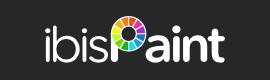[*]カテゴリの質問一覧へ
[0]製品のFAQトップへ
[#]製品案内へ

Q.
iPenの使い方を知りたい。
iPenの使い方を知りたい。
A.
ibisPaint及びibisPaint Xはver.2.2.0よりCregle Inc.のiPenに対応しました。
ここではibisPaintでiPenを使用する際の設定方法を説明します。
- マイギャラリーで「+」ボタンをタップし、キャンバスを開く。
- 画面下部のツールバーの一番左のツール選択ボタンをタップする。
- ツール選択ポップアップが表示されるので、設定アイコン(歯車のアイコン)をタップすると設定画面が表示される。
- (iPadのみ)設定画面の「デジタルスタイラス」で「選択なし」又は「未接続:Cregle iPen」と表示されている事を確認する。
- (iPadのみ)表示されていない場合はそのボタンをタップするとポップアップが表示されるので、「Cregle iPen」のボタンをタップする。
- iPenのDockをデバイスに接続する。
- iPadの場合は「設定」ボタン、iPhone/iPod touchの場合は歯車アイコンのボタンをタップする。
- キャリブレーション画面が表示されるので、実際に絵を描く時と同じ様にiPenのペンを持つ。
- 画面に表示されているクロスヘア(十字マーク)にペン先を正確に合わせてペン先を画面に押す。
- 一定時間後にペン先を離すとクロスヘアが移動するので、移動した先でも同じ様にペン先を押す。
- キャリブレーションが完了するとその旨のメッセージが表示される。
iPenとの接続を切断するには、Dockコネクタを外すか、設定ウインドウの「接続中:Cregle iPen」をタップして表示されたポップアップの「Cregle iPen」以外のボタンをタップしてください。
iPenにはパームリジェクション機能があります。これはiPenで描いている間は画面に触れている手の平の操作を無視する機能です。
パームリジェクション機能はDockコネクタがペンを検出している間(ペンの位置にマークが表示されている間)に動作します。
そのため、キャンバスを移動したり拡大縮小したりするときはDockコネクタがペンを検出しない様にペンを離してから操作してください。
※iPenは、アメリカ合衆国におけるCregle Inc.の登録商標であり、日本における株式会社FICPの登録商標です。
[*]カテゴリの質問一覧へ
[0]製品のFAQトップへ
[#]製品案内へ